iOS 26のアップデートで容量不足?今すぐできるストレージ確保術まとめ!
iOS 26は新しいデザインやAI機能の追加など、魅力的な新機能が盛りだくさんで、いち早く試してみたいという方も多いはずです。しかし、いざアップデートしようとしたところ、「容量が足りません」という表示が出て困った経験はありませんか?この記事では、iOS 26へのアップデートの際の容量不足の原因とその解消方法をわかりやすく解説します。
Part1.iOS 26へのアップデートが容量不足になる理由とは?
まずは、なぜiOS 26へのアップデート時にiPhoneの容量不足が起こりやすいのかを理解しておきましょう。必要なストレージ容量と、よくある原因を知っておくことで、事前にしっかり対策ができます。
①iOS 26に必要なストレージ容量とは?
iOS 26では、少なくとも6~8GB以上の空き容量が必要とされています。モデルや現在のOSバージョンによっても異なりますが、安心してアップデートするためには10GB以上の空きがあると安全です。
②iOS 26へのアップデートで発生しやすい容量不足の原因は?
- 写真や動画の蓄積
- アプリのキャッシュ・不要ファイル
- 「その他」カテゴリの増加
iPhoneで日常的に撮影した高画質の写真や4K動画は、数百MB~数GB単位で容量を圧迫します。
SNSやブラウザアプリなどが蓄積するキャッシュファイルや一時データも、容量を大きく占有していることがあります。
iPhoneのストレージ管理画面に表示される「その他」には、システムデータやログ、キャッシュなどが含まれており、知らない間に数GBを消費していることも。
Part2.iOS 26へのアップデート前にストレージの空きを確認する方法
実際に容量不足かどうかを確認するには、現在のストレージ使用状況を把握することが大切です。ここでは、iPhoneでストレージ容量を確認する手順を紹介します。iPhoneのストレージ使用状況を確認するには、以下の手順を参考にしてください:
Step1: 「設定」アプリを開く
Step2: 「一般」→「iPhoneストレージ」をタップ
Step3: アプリごとに使用している容量が表示される
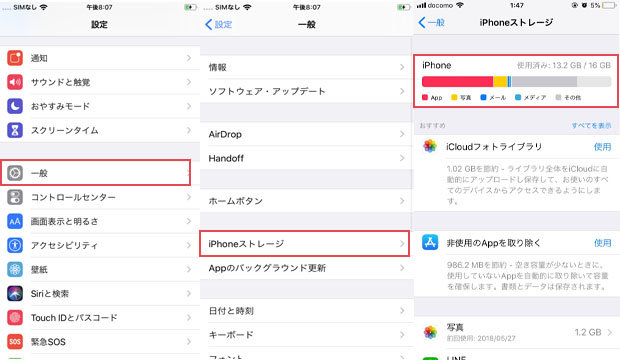
この画面を確認することで、何がどれだけ容量を使っているのかが一目でわかります。
Part3.iOS 26アップデート容量不足の時にiPhoneのストレージ容量を最適化する
ストレージの状況を確認してアップデートに必要な容量が足りないとわかった場合は、iPhone内のデータを整理して容量を確保しましょう。ここでは、簡単かつ効果的なストレージ最適化の方法を紹介します。
方法1:不要な写真・動画などを整理・削除する
写真や動画はiPhoneの容量を大きく圧迫する原因のひとつです。大切な思い出はバックアップし、不要なものは削除することで、大量の空き容量を確保できます。
Step1: 「写真」アプリを開く
Step2: 右上の選択を押す
Step3: いらない写真や動画を選択して右下のゴミ箱をクリックして削除
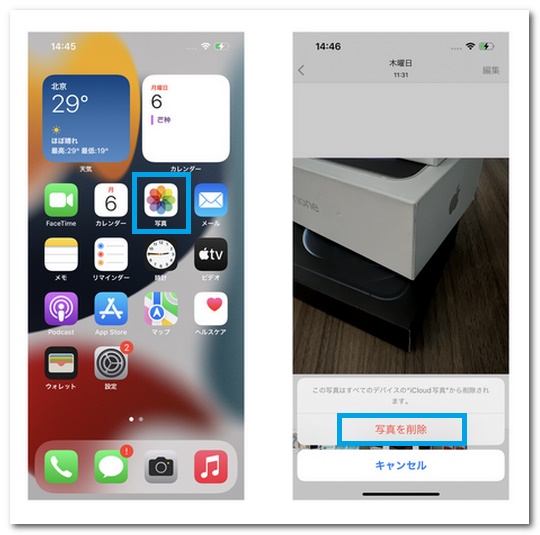
方法2:使用頻度の低いアプリを削除する
長らく使っていないアプリが知らない間にストレージを占有していることがあります。この機会に整理し、必要なアプリだけを残しましょう。
Step1: 「設定」→「一般」→「iPhoneストレージ」の順に開く
Step2: 使用頻度の低いアプリを確認
Step3: 該当アプリをタップし「Appを削除」または「Appを取り除く」を選択
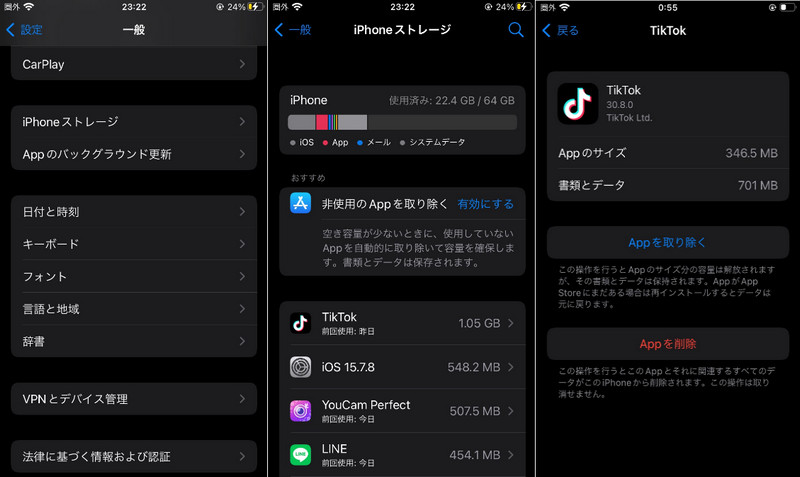
方法3:SafariやSNSアプリのキャッシュをクリアする
WebブラウジングやSNSの使用で蓄積されるキャッシュファイルも、意外と多くのストレージを消費します。定期的なキャッシュの削除で容量をスッキリさせましょう。
Step1: 「設定」→「Safari」の順にタップ
Step2: 画面中ほどにある「履歴とWebサイトデータを消去」をタップ
Step3: 確認メッセージが表示されるので、「履歴とデータを消去」をタップして削除を実行
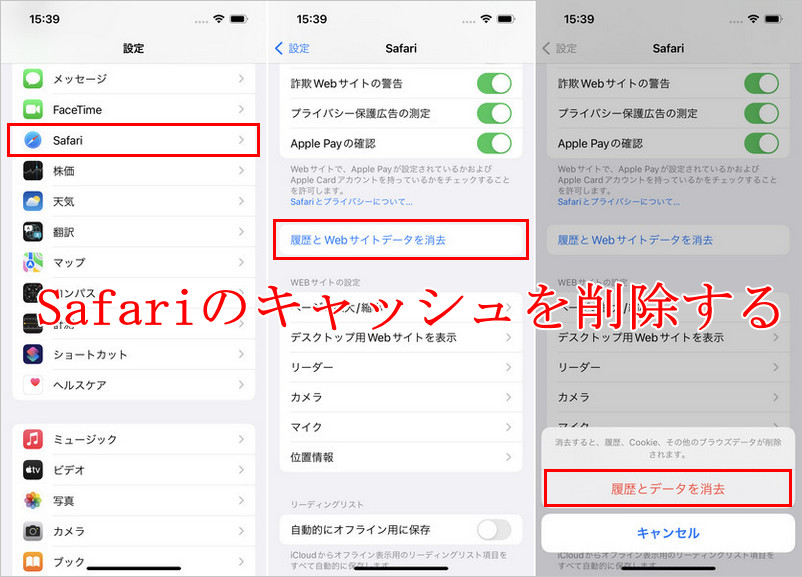
各SNSアプリは、アプリ内設定からキャッシュ削除オプションがある場合があるので確認してみましょう。
関連動画は以下にご参考にしてください。
Part4.専門ソフトを使ってPCにデータをバックアップして容量不足を解消する
ソフトウェアアップデートの際の容量不足に悩まされる多くのユーザーにおすすめなのが、Tenorshare iCareFoneです。このソフトを使えば、iPhone内の写真・動画・音楽・連絡先などをワンクリックでPCにバックアップでき、iCloudの容量制限にも悩まされません。
-
Tenorshare iCareFoneのおすすめポイント
- 写真・動画を一括エクスポート:数千枚の写真も一瞬でPCに保存
- iCloud不要:無料ストレージ容量を気にせずデータ管理可能
- 不要なファイルの一括削除機能あり:容量を一気にスッキリ整理
- 最新のiOS 26 ベータ版にも完全対応
-
iCareFoneをインストールして起動し、お使いのiPhone/iPadをアップル付属のUSBケーブルでPC/Macに接続します。

-
対応可能ファイル一覧表から、バックアップした項目を選択し、「バックアップ」ボタンをクリックします。

-
しばらくすると、iOSデバイスのデータがパソコンにバックアップされます。

追加:iOS 26アップデートをスムーズに行うための準備
iOS 26のインストール前に、以下の準備も忘れずに行いましょう。
- 対応機種を確認:iOS 26はすべてのiPhoneで対応しているわけではありません。Appleの公式サイトで対応端末を確認しましょう。
- Wi-Fi接続の安定性を確保:ios26はファイルサイズが大きいため、安定したWi-Fi環境が必要です。
- 電源接続したままアップデートする:アップデート中の電池切れを防ぐため、必ず充電器に接続しましょう。
まとめ
iOS26へのアップデートでは、容量不足によってスムーズに進まないことが多くあります。不要なデータの整理やキャッシュの削除も有効ですが、最も効率的に容量を空けたいなら、Tenorshare iCareFoneの利用がおすすめです。iCloudに頼らず、ワンクリックでデータをPCに保存・管理できるiCareFoneを活用し、万全の状態でiOS 26を楽しみましょう。
- 無料かつ迅速でiOSデータをPC/Macにバックアップ可能
- バックアップデータをプレビューし、必要なデータを選択的に復元可能
- iTunesを使わずにiOSデバイスとPC/Macの間で音楽、写真、ビデオ、連絡先を無制限に転送
- iPhone/iPad/iPod Touchに音楽、写真、ビデオなどデータを追加、整理、削除
- 複数の画像をHEICからJPGに数秒で変換可能・iPhone画面をPCと自由に共有
iOS 26のアップデートで容量不足?今すぐできるストレージ確保術まとめ!
最終更新日2025-09-16 / カテゴリiPhone Tips







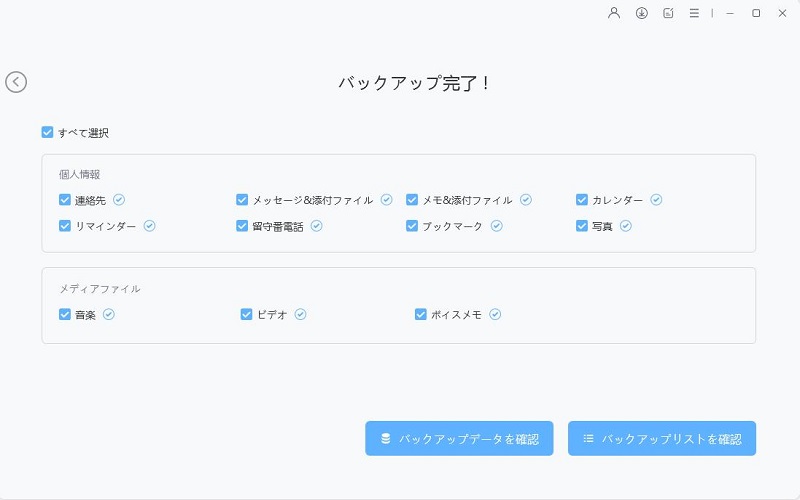



(0 票、平均: 5.0 out of 5 )
(クリックしてこの記事へコメント)